简介:本文深入探讨了Linux桌面应用程序开发的全过程,特别强调了使用Gtk+和Gnome库来创建功能丰富的应用。Gtk+是一个图形用户界面工具包,支持多操作系统并提供丰富的组件和API。Gnome桌面环境则提供了一套桌面应用程序和服务,利用Gnome库可以实现应用程序与Gnome桌面环境的无缝集成。文章详细介绍了GTK+窗口小部件、布局管理器、事件处理机制,并且涉及了Gnome库中的特定功能。此外,还包括使用Glade界面设计器进行GUI设计、多种编程语言的绑定库、Gnome开发者工具、调试技巧,以及如何打包和分发应用程序的构建系统等。掌握这些技能将有助于开发者创建符合Gnome标准的高效Linux桌面应用。 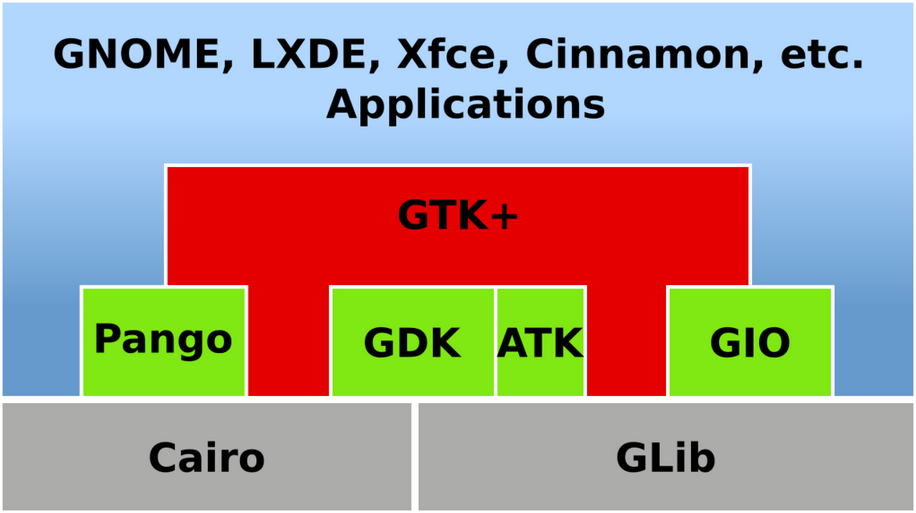
1. Linux桌面应用开发概览
Linux桌面应用开发是IT技术领域中的一个重要分支,它专注于创建和维护运行在Linux操作系统上的用户界面程序。本章节将为读者提供一个全面的概览,帮助您理解Linux桌面应用开发的现状、趋势以及其中涉及的关键概念和组件。
在现代IT行业中,对于5年以上的从业者来说,Linux桌面应用开发不仅要求熟练掌握编程技术,还要求对操作系统、图形用户界面(GUI)工具包、集成开发环境(IDE)、以及应用程序打包与分发等多个方面有深入的了解。
Linux提供了多种开发环境和工具,但本系列文章将重点介绍Gtk+,这是一个流行的跨平台GUI工具包。我们会从Gtk+的基础概念讲起,然后深入探讨如何在Gnome桌面环境中集成应用,使用Glade界面设计器进行界面设计,实现多语言编程,以及利用Gnome开发者工具进行代码调试和性能优化。
本章节作为Linux桌面应用开发的起点,旨在为读者提供一个清晰的地图,以便您可以自信地继续深入学习并掌握Linux下的桌面应用开发技术。接下来的章节将陆续揭开Linux桌面应用开发的神秘面纱,带领我们进入一个充满创新和挑战的新世界。
2. Gtk+图形用户界面工具包介绍
2.1 Gtk+的基本概念和结构
2.1.1 Gtk+的历史和设计哲学
Gtk+(GIMP Toolkit)是一个用于创建图形用户界面的开源跨平台工具包。其历史可以追溯到1997年,最初是作为图像编辑软件GIMP的一部分。随着GIMP的增长和对更复杂界面的需求,Gtk+逐渐发展成为一个功能强大的GUI工具包。它的设计哲学基于以下几个核心原则:
- 可移植性 :Gtk+支持多种操作系统,包括各种类Unix系统和Microsoft Windows。
- 可扩展性 :提供了丰富的控件和功能,方便开发者扩展和定制。
- 灵活性 :允许开发者以多种方式构建界面,包括手写代码和使用Glade等界面设计工具。
- 高效性 :在设计时注重性能,尤其是在渲染和事件处理方面。
Gtk+工具包通常与其他库一起使用,如GDK(GIMP Drawing Kit)负责与窗口系统的直接交互,而Glib则提供了核心功能,如数据类型、辅助函数和事件循环。
2.1.2 Gtk+的主要组件和功能
Gtk+的核心组件包括各种控件,如按钮、文本框、滑块和树视图等,以及一个复杂的事件处理系统。控件是构建用户界面的基本元素,它们负责响应用户的交互并更新界面。
- 控件(Widgets) :这是构成应用程序界面的基石,提供了各种用户交互的接口,例如按钮、菜单、画布等。
- 布局容器(Container Widgets) :用于对控件进行布局管理的特殊控件,它们可以包含其他控件并控制其在界面中的位置和大小。
- 事件和信号 :Gtk+中的事件处理是基于信号和回调机制的,允许开发者定义当特定事件发生时应执行的操作。
- 绘图层(Cairo和Pango) :Pango负责文本渲染和布局,而Cairo是用于2D图形的渲染库,它们一起为复杂图形和文本渲染提供支持。
在开发过程中,开发者通常会使用GTK的构建工具和API来设计界面,并用C语言编写应用程序逻辑。近年来,Gtk+也支持使用其他语言如Python和Vala进行开发,增加了开发的灵活性。
2.2 Gtk+的安装和环境配置
2.2.1 安装Gtk+和相关工具
安装Gtk+的基本步骤包括获取源代码或通过软件包管理器安装。以Ubuntu系统为例,可以通过以下命令安装:
sudo apt update
sudo apt install libgtk-3-dev
这将安装最新的Gtk+开发库及其依赖项。对于其他Linux发行版,步骤类似,只需调整软件包管理器的命令即可。开发者也可以从Gtk+的官方网站下载源代码并手动编译安装。
此外,为了简化开发流程,安装一些开发工具和IDE插件是很有帮助的。例如,GNOME Builder是一个专为GNOME环境设计的集成开发环境,它提供了代码编辑、调试和构建Gtk+应用程序所需的工具。
2.2.2 配置开发环境和测试安装
安装完Gtk+后,接下来是配置开发环境。这通常包括设置编译器、调试器和集成开发环境(IDE)。以下是一个典型的配置流程:
- 安装编译器 :确保系统上安装了GCC或Clang等C语言编译器。
- 安装构建工具 :如Meson或Autotools用于项目构建。
- 安装IDE和插件 :安装GNOME Builder或其他IDE,并根据需要安装支持Gtk+开发的插件。
测试安装是否成功通常涉及到创建一个简单的Gtk+应用程序并尝试编译运行。这里是一个创建hello world程序并编译运行的示例:
#include <gtk/gtk.h>
static void on_button_clicked(GtkWidget *widget, gpointer data) {
g_print("Hello, Gtk+!\n");
}
int main(int argc, char **argv) {
GtkWidget *window, *button;
gtk_init(&argc, &argv);
window = gtk_window_new(GTK_WINDOW_TOPLEVEL);
gtk_window_set_title(GTK_WINDOW(window), "Gtk+ Hello World");
gtk_container_set_border_width(GTK_CONTAINER(window), 10);
g_signal_connect(window, "destroy", G_CALLBACK(gtk_main_quit), NULL);
button = gtk_button_new_with_label("Click Me!");
g_signal_connect(button, "clicked", G_CALLBACK(on_button_clicked), NULL);
g_signal_connect_swapped(button, "clicked", G_CALLBACK(gtk_widget_destroy), window);
gtk_container_add(GTK_CONTAINER(window), button);
gtk_widget_show_all(window);
gtk_main();
return 0;
}
将上述代码保存为 hello.c ,然后使用Meson构建系统配置和编译:
mkdir build
meson build
cd build
ninja
./gtk-hello
如果看到"Hello, Gtk+!"消息,说明安装和配置成功。
2.3 Gtk+的编程基础
2.3.1 基本的Gtk+程序结构
一个基本的Gtk+程序通常由以下几个部分组成:
- 初始化 :设置必要的环境变量和初始化Gtk+库。
- 创建窗口和控件 :创建应用程序的主窗口以及必要的控件。
- 信号连接 :将控件的信号与处理函数连接起来,以响应用户的操作。
- 事件循环 :启动Gtk+的事件循环,使得应用程序能够响应用户操作。
- 清理和退出 :在程序退出时释放资源并关闭应用程序。
下面是一个简单的Gtk+程序结构示例:
#include <gtk/gtk.h>
// 回调函数
static void on_activate(GtkApplication* app, gpointer user_data) {
GtkWidget *window;
window = gtk_application_window_new(app);
gtk_window_set_title(GTK_WINDOW(window), "Simple Gtk+ App");
gtk_window_set_default_size(GTK_WINDOW(window), 400, 400);
g_signal_connect(window, "destroy", G_CALLBACK(gtk_main_quit), NULL);
gtk_widget_show(window);
}
int main(int argc, char **argv) {
GtkApplication *app;
int status;
app = gtk_application_new("org.gtk.example", G_APPLICATION_FLAGS_NONE);
g_signal_connect(app, "activate", G_CALLBACK(on_activate), NULL);
status = g_application_run(G_APPLICATION(app), argc, argv);
g_object_unref(app);
return status;
}
2.3.2 信号和回调机制详解
在Gtk+中,信号机制允许控件在特定事件发生时发送消息,比如按钮被点击或窗口被关闭。信号是与控件相关联的,每个信号都有一个特定的名称和签名。开发者通过连接信号和回调函数来响应这些事件。
信号的连接通常使用 g_signal_connect 函数,其签名如下:
gulong g_signal_connect(
gpointer instance,
const gchar *detailed_signal,
GCallback c_handler,
gpointer data
);
-
instance是发出信号的对象,通常是控件。 -
detailed_signal是一个包含信号名称和可选参数的字符串。 -
c_handler是当信号被发出时要调用的回调函数。 -
data是传递给回调函数的用户数据。
回调函数则是普通的C函数,通常具有以下形式:
void callback_function(GtkWidget *widget, gpointer data) {
// 处理信号
}
回调函数中的 widget 参数通常指向发出信号的控件,而 data 参数则是传递给 g_signal_connect 时提供的数据。
例如,以下代码片段展示了如何连接一个按钮的"clicked"信号到一个回调函数:
button = gtk_button_new_with_label("Click Me!");
g_signal_connect(button, "clicked", G_CALLBACK(on_button_clicked), NULL);
当按钮被点击时, on_button_clicked 回调函数将被调用。这种机制允许开发者定义用户交互的响应方式,是Gtk+开发中的核心概念之一。
通过了解和掌握这些基础概念,开发者可以开始创建更加复杂和功能丰富的Gtk+应用程序。下一章节中,我们将深入探讨如何使用Gtk+的高级功能来构建更吸引人的用户界面。
3. Gnome桌面环境集成
3.1 Gnome桌面介绍
3.1.1 Gnome桌面的发展历程
Gnome(GNU Network Object Model Environment)桌面环境自1997年启动,旨在为Linux及Unix-like系统提供一个高效、用户友好的桌面环境。从Gnome 1的简单窗口管理器,到Gnome 2的桌面环境,再到现代的Gnome 3,它经历了多次重大的设计变化,每个版本都致力于改善用户体验,并引入了大量新功能和改进。Gnome 3的发布代表了Gnome项目的一个转折点,它转向了一个基于活动的设计,强调简洁和流畅的用户体验。
在Gnome 3中,工作区的概念被活动取代。活动类似于一个虚拟的桌面,它将用户的任务组织成不同的空间,使得从一个任务切换到另一个任务更为自然和直观。Gnome 3还引入了全面的触摸屏支持,适合了现代计算设备多样化的趋势。
3.1.2 Gnome桌面的主要组件
Gnome桌面由一系列组件构成,每个组件都有其特定的职责,共同为用户提供一个高效的桌面体验。
- Gnome Shell:是Gnome桌面环境的核心,负责管理用户界面、提供交互式窗口、执行搜索、访问系统设置等。
- Mutter:是一个窗口管理器,提供图形渲染和硬件加速。
- Nautilus:是文件管理器,负责文件的浏览、打开、管理等。
- Gnome Terminal:提供基于文本的用户界面,适合运行各种命令行工具和脚本。
- Gnome Settings:允许用户更改系统设置,如网络、声音、显示、键盘等。
此外,Gnome还有众多其他组件,如应用程序启动器、通知中心、屏幕保护程序、桌面搜索等。这些组件构成了一个统一且互为补充的桌面环境。
3.2 Gnome应用与Gtk+的集成
3.2.1 利用Gtk+开发Gnome应用程序
Gtk+ 是 Gnome 项目的一部分,并且是其主要的用户界面库,为开发者提供了丰富的控件来创建窗口、按钮、菜单和其他界面元素。当开发者用 Gtk+ 开发 Gnome 应用程序时,必须遵循 Gnome 的设计指南,这确保了应用程序既符合 Gnome 的外观和感觉,又能在其生态系统中无缝集成。
一个典型的 Gtk+ Gnome 应用程序由主窗口(GtkWindow)、菜单栏(GtkMenuBar)、状态栏(GtkStatusBar)和其他各种小部件(比如按钮 GtkButton、文本框 GtkEntry 等)组成。为了创建一个良好的用户体验,开发者还应该确保应用程序能够很好地响应用户的交互。
3.2.2 遵循Gnome指南的UI设计
为了确保应用程序不仅在功能上而且在外观上都与 Gnome 环境协调一致,开发者应该遵循 Gnome Human Interface Guidelines(HIG)。这些指南提供了关于如何设计用户界面、如何处理窗口和对话框、如何组织菜单和按钮等的详细建议。
在应用程序中集成 Gnome 功能时,开发者需要使用 Gnome 库提供的各种功能。例如,使用 Gnome 的通知功能来向用户显示通知消息,或者使用 Gnome 的设置框架来使应用程序能够轻松地与 Gnome 的设置系统集成。
为了使 UI 设计更加一致,Gtk+ 提供了一套预定义的样式和主题,这意味着开发者无需从头开始设计每个控件的外观。通过利用 Gnome Shell 的主题引擎,应用程序可以轻松地适应 Gnome 环境的主题和颜色方案,从而提供更加一致的用户体验。
3.3 Gnome会话和设置管理
3.3.1 Gnome会话的管理机制
Gnome 会话管理机制负责处理用户的登录、注销、会话启动和关闭等事件。在用户登录时,Gnome 会自动启动一系列服务和应用程序,而在注销时,它会确保所有数据被正确保存,应用程序被适当关闭,系统资源被正确释放。
Gnome 会话也支持多种会话类型,例如,允许用户选择是启动到一个桌面环境还是一个更简单的会话。此外,Gnome 还提供了对多种显示管理器的支持,允许用户选择在登录时使用哪个显示管理器。
3.3.2 Gnome设置的访问和修改
Gnome 设置是一个集中的系统配置框架,它使得用户能够管理和调整几乎所有的系统设置。这些设置包括外观、硬件、网络、隐私、安全性等。
Gnome Settings Daemon 是一个后端服务,负责监控系统设置并提供相应的API接口,供前端应用程序使用。在开发 Gnome 应用程序时,开发者可以利用 GSettings API,这是一个基于 GVariant 的库,用于读取和设置应用程序的配置值。
下面是一个使用 GSettings API 的简单示例,演示了如何读取和设置一个应用程序的设置值:
import gi
gi.require_version('Gtk', '3.0')
from gi.repository import Gtk, GSettings
# 创建一个配置对象
settings = GSettings(schema_id="org.example.myapp")
# 获取当前配置值
current_value = settings.get_value("my-setting")
print(current_value.get_string())
# 设置一个新值
settings.set_value("my-setting", GSettings.Value("new-value"))
# 确保更改被保存
settings.apply()
上述代码展示了如何在 Python 中使用 GSettings 来读取和修改应用程序的配置。开发人员可以根据具体需求来调整和扩展这个示例。
3.3.3 Gnome会话和设置管理在应用程序开发中的作用
了解 Gnome 会话和设置管理对于开发集成度高的应用程序至关重要。通过这些机制,应用程序可以更好地融入用户的使用习惯,为用户提供一个一致和流畅的使用体验。例如,在应用程序启动时,开发者可以利用会话管理机制来恢复之前的会话状态,或者在应用程序关闭时保存必要的会话信息。
在开发 Gnome 应用时,开发者需要意识到这些系统级别的服务和如何与之交互,例如在应用程序中实现正确的暂停、恢复和停止行为。此外,与 Gnome 设置的整合不仅能够提供一致的用户体验,还可以简化应用程序的配置流程,减少用户的学习成本。通过遵循 Gnome HIG 并合理利用 GSettings API,开发者可以确保他们的应用程序与 Gnome 生态系统完美集成。
4. Gtk+窗口小部件和布局管理
4.1 标准窗口小部件应用
4.1.1 窗口、按钮和文本输入
在Gtk+开发中,窗口小部件是构建图形用户界面的基础元素。其中,窗口(GtkWindow)作为应用程序的主容器,提供了容纳其他小部件的空间。一个基本的GtkWindow包含标题栏、边框和内容区域。初始化一个窗口,并设置其标题和默认大小,可以使用如下代码:
GtkWindow *window = GTK_WINDOW(gtk_window_new(GTK_WINDOW_TOPLEVEL));
gtk_window_set_title(window, "示例窗口");
gtk_window_set_default_size(window, 400, 300);
gtk_widget_show(GTK_WIDGET(window));
按钮(GtkButton)是用户与应用程序交互的常见元素。按钮可以响应点击事件,并触发回调函数执行特定操作。创建一个按钮并为其设置事件处理函数,示例如下:
GtkButton *button = GTK_BUTTON(gtk_button_new_with_label("点击我"));
g_signal_connect(G_OBJECT(button), "clicked", G_CALLBACK(on_button_clicked), NULL);
gtk_container_add(GTK_CONTAINER(window), GTK_WIDGET(button));
文本输入小部件(GtkEntry)允许用户输入一行文本。文本输入小部件通常用在需要用户输入信息的场景,如登录界面中的用户名和密码输入。创建一个文本输入框,并设置提示文本,可以使用以下代码:
GtkEntry *entry = GTK_ENTRY(gtk_entry_new());
gtk_entry_set_placeholder_text(entry, "请输入文本...");
gtk_container_add(GTK_CONTAINER(window), GTK_WIDGET(entry));
4.1.2 列表、菜单和对话框
列表小部件(GtkList)能够显示一系列的条目,用户可以通过滚动手势浏览内容。列表在许多应用中用于显示配置选项、历史记录或一组数据。创建并使用列表的基本代码如下:
GtkList *list = GTK_LIST(gtk_list_new());
gtk_list_append_text(list, "选项1");
gtk_list_append_text(list, "选项2");
// 将列表添加到窗口中...
菜单小部件(GtkMenu)通常在应用程序中用于提供多个操作的可选择项。在Gtk+中创建一个菜单,并将其附加到窗口或按钮上,需要先创建菜单项(GtkMenuItem),然后将它们组合成一个菜单栏(GtkMenuBar)。以下是一个简单的菜单创建示例:
GtkMenuItem *item1 = gtk_menu_item_new_with_label("文件");
GtkMenuItem *item2 = gtk_menu_item_new_with_label("编辑");
GtkMenuItem *item3 = gtk_menu_item_new_with_label("视图");
GtkMenuBar *menubar = gtk_menu_bar_new();
GtkMenu *menu = gtk_menu_new();
gtk_menu_item_set_submenu(item1, menu);
gtk_menu_shell_append(GTK_MENU_SHELL(menu), item2);
gtk_menu_shell_append(GTK_MENU_SHELL(menu), item3);
gtk_container_add(GTK_CONTAINER(menubar), GTK_WIDGET(item1));
gtk_container_add(GTK_CONTAINER(window), GTK_WIDGET(menubar));
对话框(GtkDialog)用于显示临时信息或要求用户输入。对话框的类型多样,如警告、错误、信息提示、文件选择对话框等。创建一个简单的信息提示对话框可以使用如下代码:
GtkDialogFlags flags = GTK_DIALOG_MODAL | GTK_DIALOG_DESTROY_WITH_PARENT;
GtkDialog *dialog = gtk_dialog_new_with_buttons("信息", window, flags,
"_关闭", GTK_RESPONSE_CLOSE,
NULL);
gtk_widget_show_all(GTK_WIDGET(dialog));
// 等待对话框关闭后,继续执行...
Gtk+窗口小部件的灵活应用可以构建出功能丰富且用户友好的界面。开发者在使用这些标准小部件时,需要对窗口事件处理、回调函数的编写等有充分的理解。
4.2 高级布局管理
4.2.1 容器小部件的使用
在复杂界面的开发中,要将各种不同的小部件合理地组织在一起,容器小部件就显得尤为重要。Gtk+ 提供了几种容器小部件,如GtkBox(线性布局)、GtkGrid(网格布局)等。通过容器小部件,开发者可以控制小部件的排列方式,以及它们之间的间隔和对齐。
GtkBox是创建线性布局的容器,它可以垂直或水平排列子小部件。GtkBox有GtkVBox(垂直布局)和GtkHBox(水平布局)两种形式。使用GtkBox创建水平排列的三个按钮示例如下:
GtkBox *hbox = gtk_box_new(GTK_ORIENTATION_HORIZONTAL, 5); // 水平方向,间隔为5像素
GtkButton *button1 = gtk_button_new_with_label("左");
GtkButton *button2 = gtk_button_new_with_label("中");
GtkButton *button3 = gtk_button_new_with_label("右");
gtk_box_pack_start(GTK_BOX(hbox), GTK_WIDGET(button1), TRUE, TRUE, 0);
gtk_box_pack_start(GTK_BOX(hbox), GTK_WIDGET(button2), TRUE, TRUE, 0);
gtk_box_pack_start(GTK_BOX(hbox), GTK_WIDGET(button3), TRUE, TRUE, 0);
gtk_container_add(GTK_CONTAINER(window), GTK_WIDGET(hbox));
GtkGrid是创建网格布局的容器,它允许小部件在多个行和列中排列。它非常适用于创建表格形式的布局。下面示例展示了如何使用GtkGrid布局来创建一个简单的表格布局:
GtkGrid *grid = gtk_grid_new();
gtk_grid_set_column_spacing(grid, 5); // 列间隔为5像素
gtk_grid_set_row_spacing(grid, 5); // 行间隔为5像素
for (int i = 0; i < 3; ++i) {
for (int j = 0; j < 3; ++j) {
char *label = g_strdup_printf("格子 %d, %d", i, j);
GtkWidget *button = gtk_button_new_with_label(label);
gtk_grid_attach(grid, button, j, i, 1, 1); // 在第i行第j列的位置放置button
g_free(label);
}
}
gtk_container_add(GTK_CONTAINER(window), GTK_WIDGET(grid));
4.2.2 布局管理器详解和应用
Gtk+的布局管理器(GtkLayoutManager)负责在容器中管理和分配空间给子小部件。GtkGrid使用的是一种名为GtkLayoutManager的布局管理器,它通过指定行和列的信息,来确定子小部件的排列方式。除了GtkGrid的布局方式,GtkBox也有其特定的布局管理器GtkBoxLayoutManager。
使用布局管理器时,开发者可以指定子小部件的“扩展”属性,如水平和垂直的填充(padding)和扩展(expand)等。这在创建需要小部件填充多余空间的复杂布局时特别有用。下面展示了在GtkBox中如何设置子小部件的填充和扩展属性:
gtk_box_pack_start(GTK_BOX(hbox), GTK_WIDGET(button1), TRUE, TRUE, 5);
gtk_box_pack_start(GTK_BOX(hbox), GTK_WIDGET(button2), FALSE, FALSE, 0);
gtk_box_pack_start(GTK_BOX(hbox), GTK_WIDGET(button3), FALSE, TRUE, 10);
在上述代码中, button1 被设置为水平和垂直扩展,并且两边都设置了5像素的填充; button2 不扩展,且没有填充; button3 不水平扩展,但垂直扩展,并且在右边有10像素的填充。这样的设置,使得 button1 能够在水平方向上尽可能填充所有可用空间,而 button3 则在垂直方向上填充多余空间。
通过合理的布局管理器使用和参数配置,开发者能够对界面布局进行精确控制,以适应不同屏幕尺寸和分辨率。
4.3 创新界面设计技巧
4.3.1 跨平台界面设计要点
随着应用向不同操作系统和设备的扩展,跨平台界面设计变得越来越重要。Gtk+提供了对跨平台开发的良好支持,使得开发者可以使用相同的代码库,创建在Linux、Windows、macOS等多个平台上的应用程序。
设计跨平台界面时,应考虑不同平台间的视觉和行为差异。例如,按钮在Windows上的默认样式可能与macOS不同,因此需要在开发时指定明确的样式以保持一致性。跨平台界面设计的要点包括:
- 遵守各自平台的界面指南,如Gnome HIG或Apple's Human Interface Guidelines。
- 使用UI元素的标准样式和行为,避免使用特定于操作系统的控件,如果需要可自定义控件以达到统一的外观和体验。
- 利用Gtk+的样式上下文(GtkStyleContext)来统一界面元素的视觉样式,确保在不同主题下具有一致的外观。
- 尽可能避免硬编码布局参数,使用动态布局管理和布局分配器来适应不同屏幕尺寸和分辨率。
4.3.2 适应性界面和响应式设计
适应性界面设计允许界面在不同设备和屏幕尺寸上自适应显示,响应式设计确保应用程序在不同设备上都具有良好的用户体验。为了实现这些设计,需要利用Gtk+布局管理器来动态调整小部件的尺寸和布局。
在Gtk+中,可使用如下方法来创建响应式界面:
- 为不同设备定义多个布局模板,并在应用程序启动时选择适当的模板,根据屏幕尺寸和方向调整布局。
- 使用GtkGrid或GtkBox的管理器动态分配小部件的大小和位置。
- 利用Gtk+的属性绑定机制,将小部件的属性(例如,大小和可见性)绑定到条件表达式上。
例如,创建一个响应式布局,使得小部件在窗口尺寸变化时保持适当的比例,可以使用如下代码:
// 假设有一个GtkBox作为主容器,其中包含一个GtkLabel和一个GtkEntry
GtkBox *main_box = gtk_box_new(GTK_ORIENTATION_HORIZONTAL, 0);
GtkLabel *label = gtk_label_new("标签");
GtkEntry *entry = gtk_entry_new();
gtk_box_pack_start(GTK_BOX(main_box), GTK_WIDGET(label), FALSE, FALSE, 0);
gtk_box_pack_start(GTK_BOX(main_box), GTK_WIDGET(entry), TRUE, TRUE, 0);
// 当窗口大小改变时,调整entry的大小
g_signal_connect(window, "size-allocate", G_CALLBACK(adjust_children_size), main_box);
void adjust_children_size(GtkWidget *widget, GtkAllocation *allocation, gpointer data) {
GtkAllocation child_allocation;
gtk_widget_get_allocation(GTK_WIDGET(data), &child_allocation);
if (child_allocation.width != allocation->width) {
gtk_widget_set_size_request(GTK_WIDGET(data), allocation->width * 0.5, -1);
}
}
在上面的代码中,我们为GtkLabel设置了固定大小,而GtkEntry则会根据窗口的宽度调整大小。当窗口大小改变时, adjust_children_size 函数会被触发,调整GtkEntry的大小以填充多余的空间。
通过适应性和响应式设计,应用程序界面可以更加灵活,更好地适应多样化的使用环境,提升用户的体验。
5. Gnome库特定功能应用
5.1 Gnome库组件深入探索
5.1.1 D-Bus系统消息总线
D-Bus是一种系统级的消息总线,它允许应用程序之间进行通信,以及访问系统服务。在Gnome库中,D-Bus扮演了至关重要的角色,它用于定义和实现应用程序间的接口,使得不同的应用程序能够协同工作。D-Bus不仅支持异步消息传递,还提供了同步调用的接口,这使得开发者可以基于D-Bus创建更加动态和交互性强的桌面应用程序。
5.1.2 GConf配置管理器
GConf是一个配置数据库,它为Gnome应用程序提供了存储和检索配置设置的能力。开发者可以通过GConf实现对应用程序设置的集中管理和修改,而无需担心应用退出后设置信息的保存问题。在Gnome库中,GConf允许用户和系统管理员能够定制应用程序的行为,这些定制的设置会跟随用户配置,而不是全局系统配置。
5.2 Gnome应用程序生命周期管理
5.2.1 应用启动、运行和退出
在Gnome桌面环境中,应用程序的生命周期是由Gnome库严格管理的。这包括应用程序的启动、运行和退出过程。Gnome库提供了相关的API来管理这些生命周期事件,允许开发者编写响应特定生命周期事件的代码,例如初始化资源、保存状态、清理资源等。
5.2.2 状态保存和恢复机制
为了提高用户体验,Gnome库支持应用程序状态的保存和恢复机制。当应用程序退出时,它会保存当前的状态,当重新启动时,应用程序可以恢复到退出前的状态。这对于那些需要在用户离开后保持状态的应用程序来说非常有用。开发者可以利用Gnome库提供的功能来实现这一机制,无需从头开始编写复杂的代码。
5.3 集成高级Gnome功能
5.3.1 Gnome剪贴板和拖放操作
Gnome库为应用程序提供了剪贴板和拖放操作的支持。这些功能对于提高应用程序的交互性和用户友好性至关重要。通过使用Gnome库提供的API,开发者可以轻松地将这些功能集成到他们的应用程序中,从而使得用户能够更加方便地操作数据和对象。
5.3.2 集成通知和快速启动栏
Gnome库同样支持集成通知和快速启动栏功能。通知机制允许应用程序向用户发送重要信息,而无需干扰用户的当前工作。快速启动栏则为常用的应用程序提供了快速访问入口。这些功能的集成不仅提升了应用程序的功能性,也增强了用户体验。
flowchart TD
A[开始开发] --> B[安装和配置Gnome库]
B --> C[探索Gnome组件]
C --> D[学习生命周期管理]
D --> E[集成高级功能]
E --> F[添加D-Bus通信]
E --> G[配置GConf设置]
E --> H[实现状态保存与恢复]
E --> I[集成通知和快速启动栏]
E --> J[实现剪贴板和拖放操作]
F --> K[结束开发]
G --> K
H --> K
I --> K
J --> K
以上是本章关于Gnome库特定功能应用的详细内容,涵盖了Gnome库组件的深入探索、应用程序生命周期管理以及集成高级功能的各个方面。下一章将介绍Glade界面设计器的使用。
简介:本文深入探讨了Linux桌面应用程序开发的全过程,特别强调了使用Gtk+和Gnome库来创建功能丰富的应用。Gtk+是一个图形用户界面工具包,支持多操作系统并提供丰富的组件和API。Gnome桌面环境则提供了一套桌面应用程序和服务,利用Gnome库可以实现应用程序与Gnome桌面环境的无缝集成。文章详细介绍了GTK+窗口小部件、布局管理器、事件处理机制,并且涉及了Gnome库中的特定功能。此外,还包括使用Glade界面设计器进行GUI设计、多种编程语言的绑定库、Gnome开发者工具、调试技巧,以及如何打包和分发应用程序的构建系统等。掌握这些技能将有助于开发者创建符合Gnome标准的高效Linux桌面应用。
























 1314
1314

 被折叠的 条评论
为什么被折叠?
被折叠的 条评论
为什么被折叠?








